Dalam GIMP terdapat Filters>Light And Shadow>Supernova yang dapat kita gunakan untuk membuat matahari buatan.
Sehingga kita bisa memberikan efek matahari pada koleksi foto kita yang terlihat datar/flat.
Caranya mudah hanya melalui penerapan filter supernova langsung pada foto.
Untuk contoh berikut, filter supernova akan kita terapkan pada layer kosong yang transparan agar tidak merusak foto aslinya.
Hasil Akhir.
1. Buka Foto.
Pilih menu File>Open untuk membuka foto anda kemudian buat layer baru dengan memilih menu Layer>New Layer.
Pada jendela New Layer, isikan nama dan pilih Transparency kemudian klik tombol OK.
Saya akan memberi nama layer Matahari.
Foto yang digunakan untuk keperluan tutorial GIMP ini diambil dari situs web Stockvault.
Buka foto kemudian buat layer baru.Pada jendela New Layer, isikan nama dan pilih Transparency kemudian klik tombol OK.
Saya akan memberi nama layer Matahari.
Foto yang digunakan untuk keperluan tutorial GIMP ini diambil dari situs web Stockvault.
2. Terapkan Filter Supernova.
Klik pada layer Matahari kemudian pilih menu Filters>Light And Shadow>Supernova.
Silahkan anda klik kotak Preview untuk menentukan posisi matahari, klik kotak color untuk memilih warna bias cahaya matahari, isikan radius (ukuran matahari), Spokes (jumlah cahaya matahari yang terpancar) dan Random hue (warna cahaya yang terpancar).
Klik tombol OK.
Terapkan filter supernova.Silahkan anda klik kotak Preview untuk menentukan posisi matahari, klik kotak color untuk memilih warna bias cahaya matahari, isikan radius (ukuran matahari), Spokes (jumlah cahaya matahari yang terpancar) dan Random hue (warna cahaya yang terpancar).
Klik tombol OK.
3. Ubah Blend Mode Ke Screen.
Tergantung foto yang anda gunakan, saya akan mengubah blend mode layer Matahari ke screen karena cahaya matahari terlihat terlalu terang dan kurang menyatu dengan foto.
Ubah blend mode ke screen.
Berikut ini hasilnya:
Tutorial Matahari buatan menggunakan GIMP.
Tutorial GIMP lainnya:


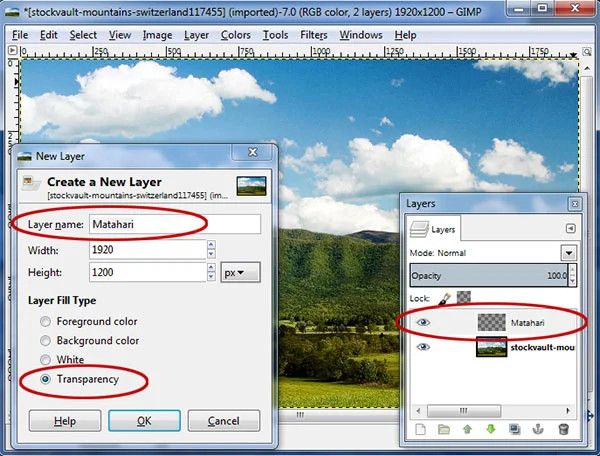

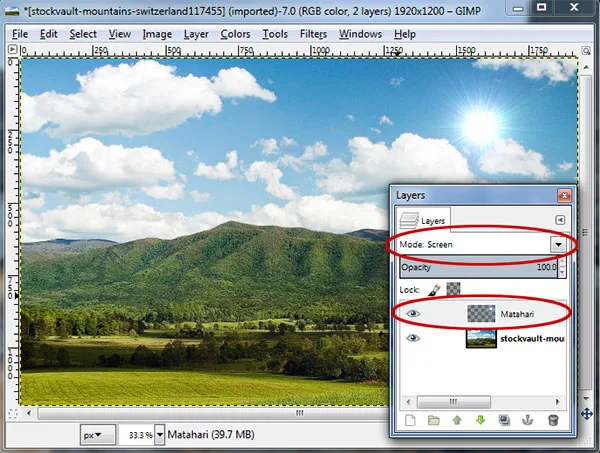

Tidak ada komentar:
Posting Komentar